Installeer de Arduino-bibliotheek - Gedetailleerde handleiding
Arduino is een van de meest populaire microcontrollers voor veel doe-het-zelvers. Dit komt voornamelijk door de duizenden bibliotheken van Arduino IDE die het werken op het microcontrollerbord vergemakkelijken. We zullen het belang van de lijst met bibliotheken op Arduino IDE benadrukken. We leggen ook uit hoe je de Arduino-bibliotheek installeert.
Wat zijn Arduino-bibliotheken?

Fig 1:Arduino elektronisch platform voor hobbyisten
Arduino-bibliotheken zijn codes die de functionaliteit van het microcontrollerbord vereenvoudigen. U kunt toegang krijgen tot de codes door hun respectievelijke installatiemap te downloaden.
Daarom bespaart Arduino IDE gebruikers het gedoe om de codes helemaal opnieuw te maken door een ingebouwde bibliotheek te hebben. Enkele voorbeelden van bibliotheken zijn de LiquidCrystal-bibliotheek en de CapacitiveSensor-bibliotheek. Bekijk daarom in het menu de Arduino Library Reference om toegang te krijgen tot de volledige bibliothekenmap.
Merk ten slotte op dat Arduino bibliotheken distribueert in de vorm van een zipbestand. Dus, nadat je er een hebt gedownload uit de bibliotheekmap, moet je het uitpakken voor installatie.
Installeer Arduino-bibliotheek - Typen en installatiemethode
Stap 1:Soorten Arduino-bibliotheken

Fig 2:Arduino elektronisch platform voor hobbyisten
Er zijn twee hoofdtypen Arduino – Bibliotheek:
Standaardbibliotheek
De voorgeïnstalleerde Arduino – Bibliotheek beschikt over een documentenmap met de gemeenschappelijke functionaliteiten. Tot de fundamentele functionaliteiten van deze bibliotheek behoren de basiscommunicatiefuncties.
De standaardbibliotheek ondersteunt ook veelvoorkomende hardwaretypen zoals Character LCD's en servomotoren.
Door gebruiker geïnstalleerde bibliotheken
Met de Arduino IDE-bibliotheekmanager hebben gebruikers ook toegang tot extra functionaliteiten. Door de gebruiker geïnstalleerde bibliotheken zijn daarom extra bibliotheken voor hardware en stuurprogramma's die niet in de standaardbibliotheek worden behandeld.
Daarom kunt u met door de gebruiker geïnstalleerde bibliotheken bibliotheken van derden gebruiken, zoals GitHub, Google Code en Arduino Playground.
Het is ook absoluut noodzakelijk om deze extra bibliotheken op te slaan in de map met schetsboekbibliotheken. Het maakt gebruik met alle Arduino IDE-versies mogelijk.
Waar kunt u de bibliotheekvoorbeelden downloaden?

Fig 3:U kunt bibliotheken downloaden voor gebruik met het Arduino-bord
U kunt de lijst met zip-bibliotheken openen vanuit de volgende gebieden:
- Downloaden van de productpagina
Als u een product gebruikt dat een geldige installatie vereist, kunt u het openen door op de downloadknop te klikken. Normaal gesproken zou het eruit moeten zien als de onderstaande knop:

Klik dus op de handmatige installatieknop en het downloaden zal onmiddellijk beginnen.
- Downloaden van GitHub
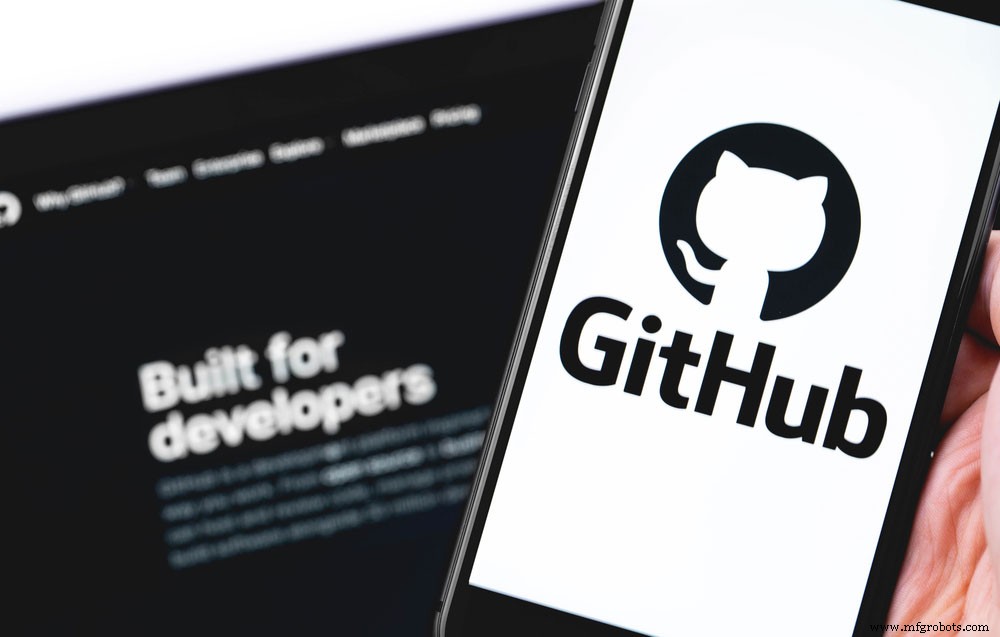
Fig 4:U kunt ook bibliotheken downloaden voor GitHub.
GitHub is een bibliotheekmanager die dienst doet als repository voor bijna alle Arduino-bibliotheken. Klik dus voor de installatie op de knop 'Klonen of downloaden' en selecteer vervolgens de pop-up 'ZIP-bibliotheek downloaden'.
Stap 2:Waar installeer je je bibliotheken
Zorg ervoor dat u uw bibliotheken installeert in een map die gemakkelijk te vinden is door de compiler. Zoek vervolgens de Sketchbook-map. Het Arduino IDE-bord zal de schetsen in deze map opslaan en het systeem maakt na installatie automatisch de map Sketchbook aan.
Als u Linux Os gebruikt, wordt de map weergegeven als "Sketchbook", dat op het starttabblad staat. Maar op het Windows- en Macintosh-besturingssysteem wordt de map gemarkeerd als "Arduino". Voor deze besturingssystemen bevindt het zich ook in de map 'Documenten'.
Houd er verder rekening mee dat de door de gebruiker geïnstalleerde bibliotheken worden opgeslagen in de map "Bibliotheken" van het schetsboek. Daarom lokaliseert de IDE de bibliotheken die u vanuit deze map hebt geïnstalleerd.
Stap 3:voeg de bibliotheek toe
U kunt de bibliotheek toevoegen via een van de volgende twee installatieprocedures.
- De zip-bibliotheek toevoegen
Selecteer na het downloaden van de zip-bibliotheek 'Sketch' op de Arduino IDE. Klik vervolgens op 'Bibliotheek opnemen' en selecteer 'Toevoegen'. ZIP-bibliotheek.'
Selecteer vervolgens uw zip-bestand en als u de bibliotheek correct hebt geïnstalleerd, ontvangt u dit bericht; "Bibliotheek toegevoegd aan uw bibliotheken.'
- Voeg de bibliotheekmap handmatig toe.
Als de hoofdmap van uw Zip-bibliotheek geen .cpp- of .h-bestanden bevat, zal de Arduino deze niet herkennen. Daarom moet u het handmatig toevoegen.
Pak eerst het zip-bestand uit. Kopieer vervolgens de bibliotheekmap naar de plaats waar u deze wilt opslaan. Als je de bibliotheek hebt toegevoegd, krijg je een demo.
Stap 4:Een bibliotheek installeren op Windows
Sluit eerst de Arduino IDE af, aangezien deze alleen tijdens het opstarten naar bibliotheken zal scannen. Uw bibliotheek zal dus onzichtbaar zijn voor de IDE als deze tijdens het installatieproces geopend is.
Download vervolgens het zipbestand, pak het uit en installeer het op het bureaublad. Als u klaar bent, kopieert en plakt u de bibliotheek in de "Bibliothekenmap".
Stap 5:de naam van de bibliotheek wijzigen
U moet ervoor zorgen dat uw map geen streepjes op de naam heeft, omdat hun aanwezigheid deze onherkenbaar maakt voor de IDE.
Daarom moet u uw Github-hoofdmap hernoemen en kunt u ervoor kiezen om onderstrepingstekens te gebruiken. U kunt ervoor kiezen om het een andere naam te geven, bijvoorbeeld AFMotor of een andere handige naam.
Bevestig vervolgens dat u de AFMotor.h- en AFMotor.CPP-bestanden hebt.
Stap 6:Bevestig dat het compileert
Schakel eerst de IDE uit en weer in. Controleer vervolgens of het compileert met het vinkje van de IDE.
Conclusie
Hierboven vindt u een gedetailleerde uitwerking van het installeren van een Arduino-bibliotheek, naast andere belangrijke inzichten. Neem voor meer informatie of vragen contact met ons op.
Industriële technologie
- Soorten robotverbindingen:een gedetailleerde gids
- Servomotoren besturen met Arduino - Complete gids
- Ultrasone sensor HC-SR04 en Arduino - Complete gids
- Selectiegids voor PCB-materiaal
- Gids voor PCB-verstevigers
- Gids voor PCB's en IoT
- Gids voor PCB-testmethoden
- Gids voor PCB-gouden vingers
- Een gids voor poedercoattexturen
- nrf51822 Arduino:een gids over functies, toepassingen, voordelen en projectvoorbeeld van BLE-technologie
- Arduino Protoshield – Een snelle en uitgebreide handleiding voor het monteren



